Bliká router TP-Link
Jakýkoli směrovač, stejně jako mnoho dalších složitých zařízení, je vybaven pamětí flash se sadou firmwaru, která je zapotřebí ke spuštění, konfiguraci a ovládání zařízení. Ve výrobním závodě je každý směrovač v době vydání uvolněn nejnovější verzí systému BIOS a do určitého bodu je tento integrovaný software dostačující pro správný provoz v různých provozních podmínkách. Ale výrobce "hardwaru" může uvolnit novou verzi firmwaru s dalšími funkcemi a opravit nalezené chyby. Takže, jak správně a bezpečně zablokovat router TP-Link?
Bliká směrovač TP-Link
Možnost samočinného záblesku routeru TP-Link může být v případě potřeby velmi užitečná pro každého uživatele síťového zařízení. V tomto procesu není nic velice obtížného, hlavní je sledovat soudržnost a soudržnost kroků. Ukažte zdravou opatrnost a smysluplnost, protože neúspěšný firmware může vypnout směrovač a ztratíte nárok na záruční opravu zařízení.
Firmware směrovače TP-Link
Takže kde začít? K routeru připojujeme osobní počítač nebo notebook pomocí kabelu RJ-45. Bezdrátové připojení přes Wi-Fi je nežádoucí z důvodu relativní nestability přenosu dat. V ideálním případě je velmi dobré pečovat o nepřerušený zdroj napájení pro zařízení a počítač, který je přemírán, pokud je to možné ve vašich podmínkách.
- Nejprve zjistíme přesně model našeho směrovače. Pokud nebyla doprovodná dokumentace k zařízení zachována, mohou být tyto informace vždy zobrazeny na zadní straně routeru.
- Pak na stejném štítku čteme a pamatujeme si verzi revize hardwaru směrovače. Každý model směrovače může mít několik z nich a firmware je vzájemně nekompatibilní. Buďte opatrní!
- Nyní víme, pro které zařízení potřebujeme najít nový firmware a jít na oficiální webové stránky výrobce routeru.
- Na webové stránce TP-Link přejděte do části "Podpora" , kde najdeme vše potřebné pro firmware zařízení.
- Na další webové stránce přejděte na blok "Stahování" .
- Na vyhledávacím panelu začneme psát číslo modelu směrovače a přesunout se na stránku tohoto zařízení.
- Potom potvrdíme aktuální verzi hardwaru vašeho zařízení a klikněte na odkaz "Embedded Software" .
- Ze seznamu verzí firmwaru vyberte nejnovější, nejnovější verzi podle data a spusťte stahování souboru na pevný disk počítače nebo jiného média.
- Čekáme úplné stažení souboru a rozbalíme ho v archivu. Vzpomínáme si na umístění přijatého souboru ve formátu BIN.
- Nyní v libovolném internetovém prohlížeči v adresním řádku zadejte
192.168.0.1nebo192.168.1.1a stisknutím klávesy Enter zadejte webové rozhraní směrovače. V okně ověřování, které se zobrazí, zadejte uživatelské jméno a heslo, ve výchozím nastavení jsou totožné -admin. - V otevřeném webovém rozhraní zařízení klikněte v levém sloupci na řádek "Systémové nástroje" .
- V rozbalovacím podmenu klikněte na sloupec "Upgrade firmwaru" , tedy pokračujte v procesu aktualizace firmwaru směrovače.
- V pravé části stránky kliknutím levým tlačítkem myši na tlačítko "Procházet" určete cestu k instalačnímu souboru.
- V okně Průzkumníka nalezneme soubor BIN, který byl dříve stažen z webových stránek TP-Link, klikněte na něj pomocí LMB a potvrďte výběr kliknutím na ikonu "Otevřít" .
- Kliknutím na tlačítko Upgrade spustíme aktualizaci firmwaru směrovače.
- V malém okně konečně potvrzujeme naše rozhodnutí aktualizovat verzi firmwaru vašeho směrovače.
- Čekáme, až se stupnice pokroku pokročí. Trvá několik minut.
- Zařízení hlásí úspěšné dokončení aktualizace firmwaru a přejde do automatického restartu. Trpělivě počkejte na restart směrovače.
- Ve sloupci "Verze firmwaru" sledujeme informace o novém firmwaru směrovače (číslo sestavení, datum, vydání). Hotovo! Můžete použít.
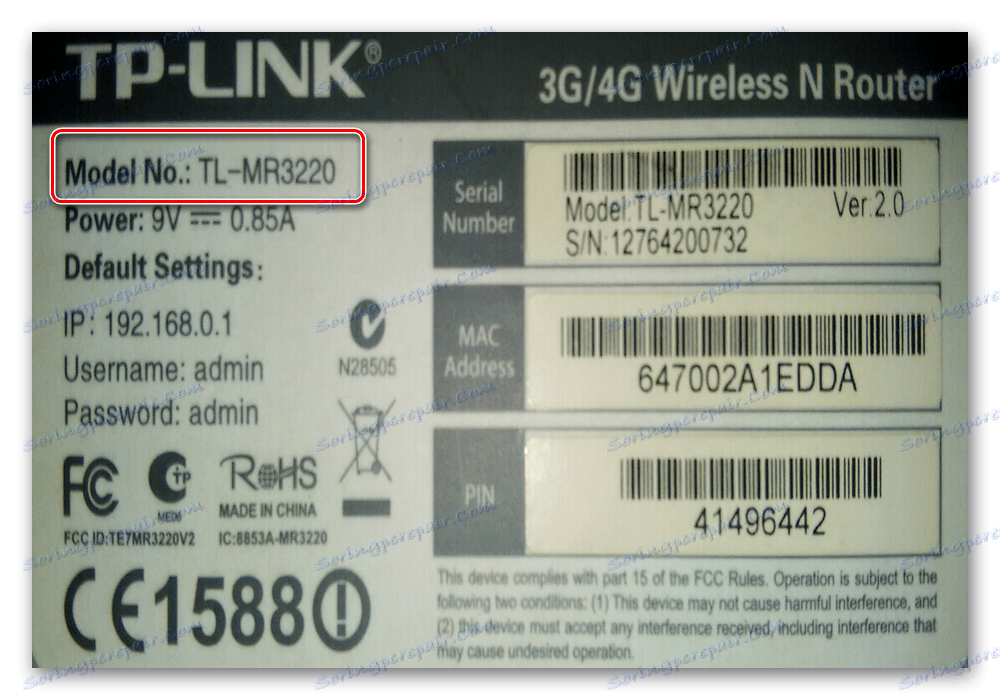
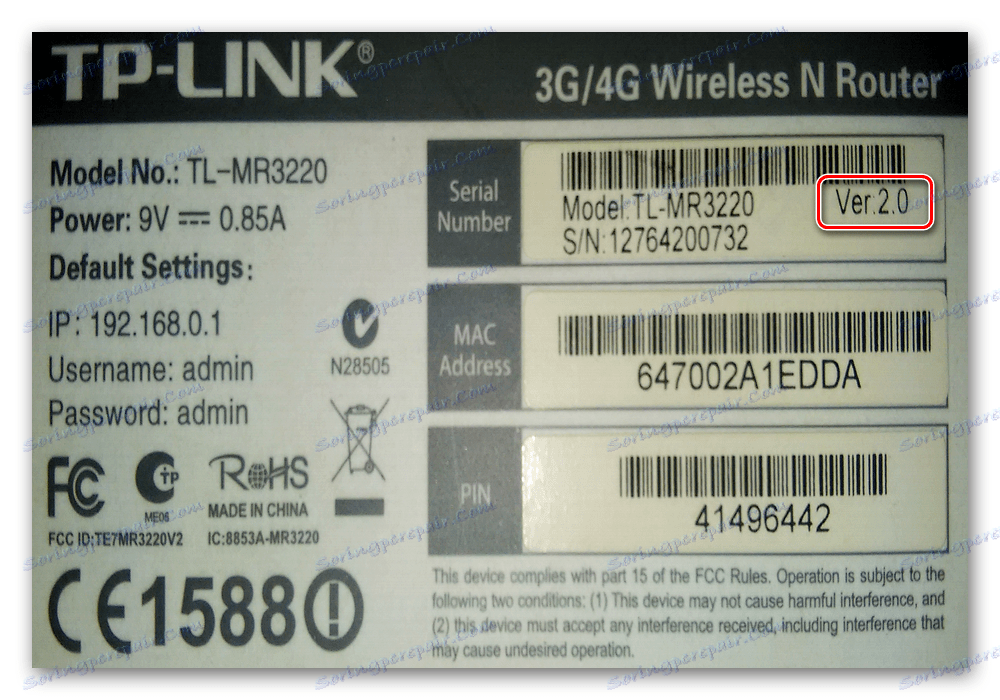
Přejděte na webové stránky společnosti TP-Link

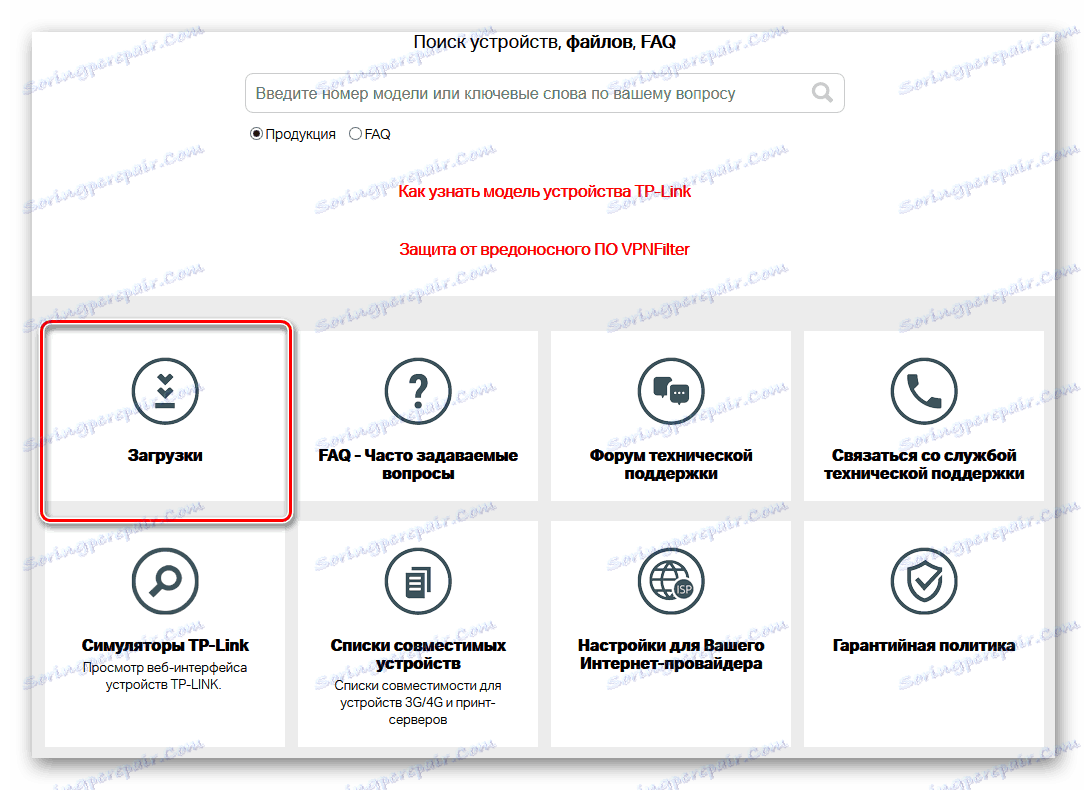
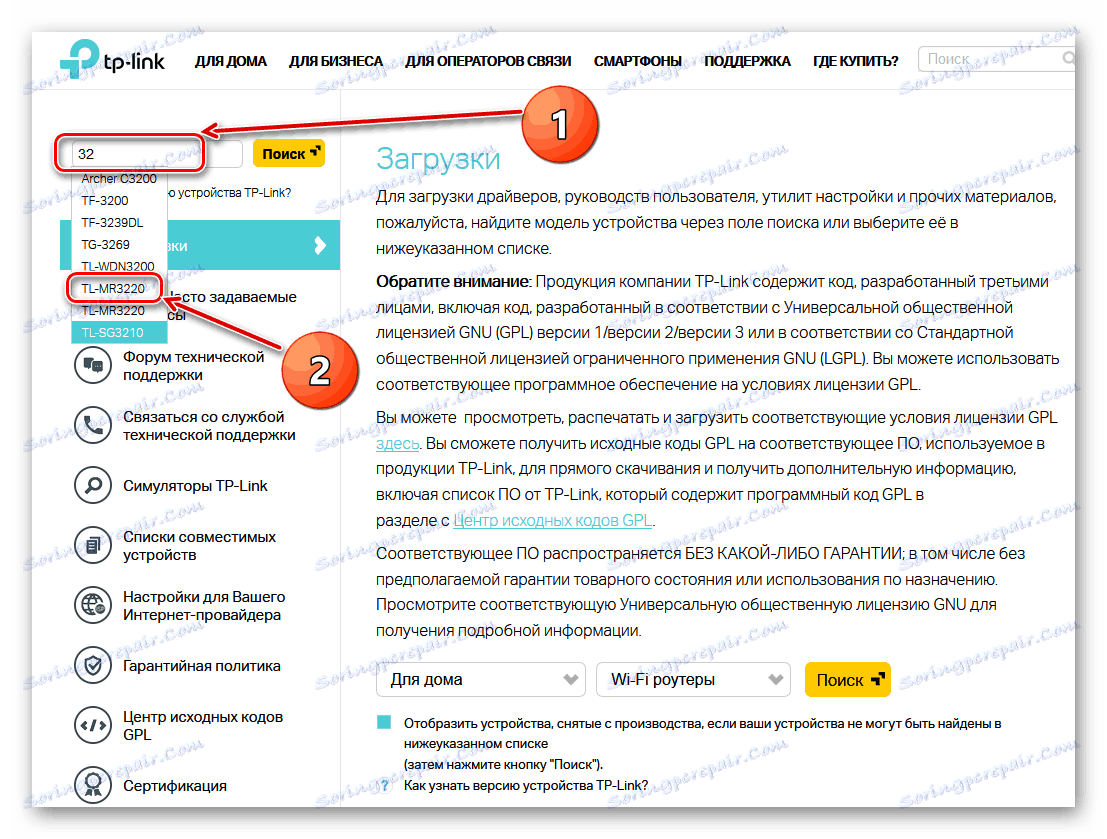
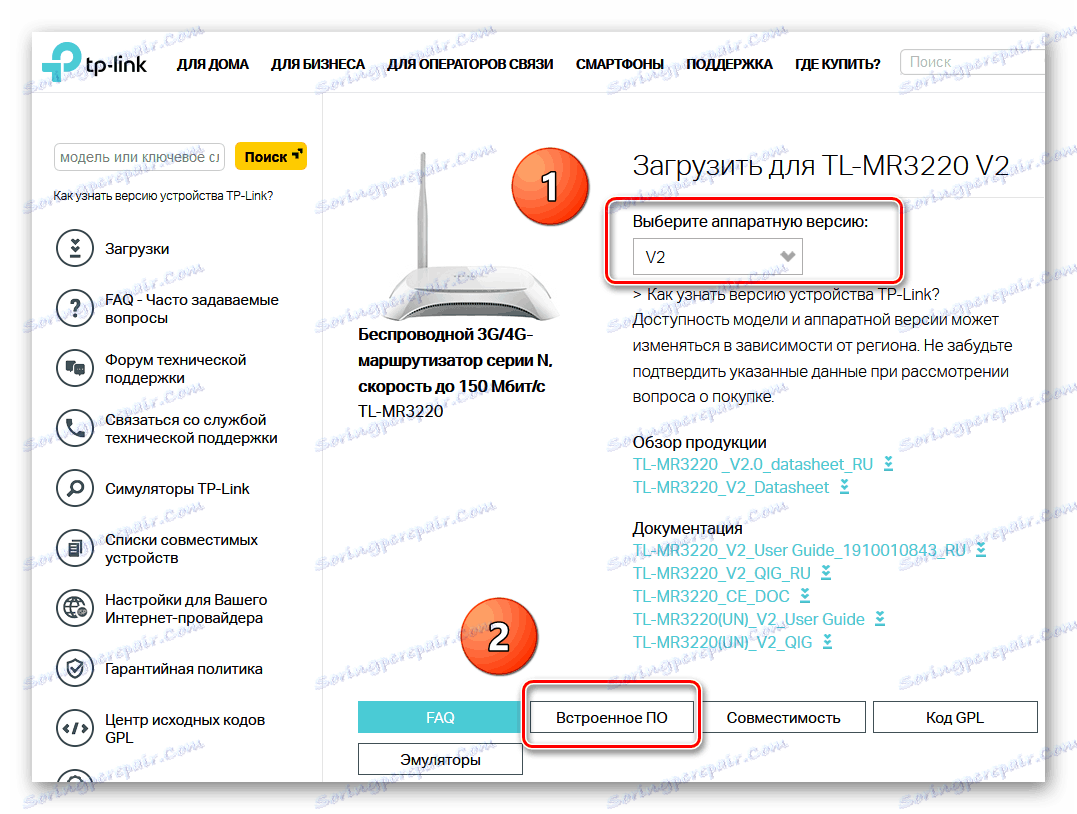
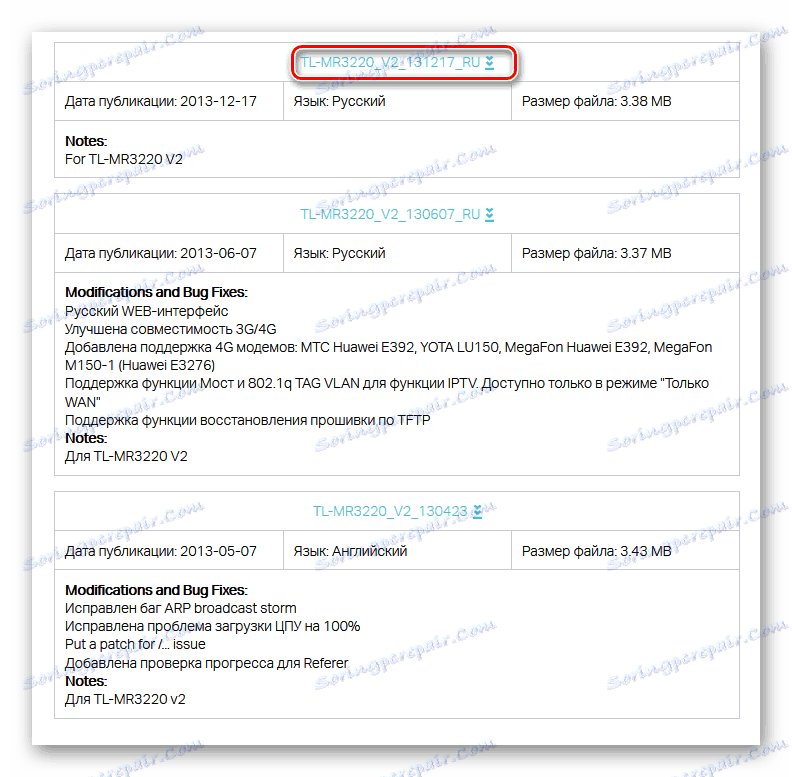

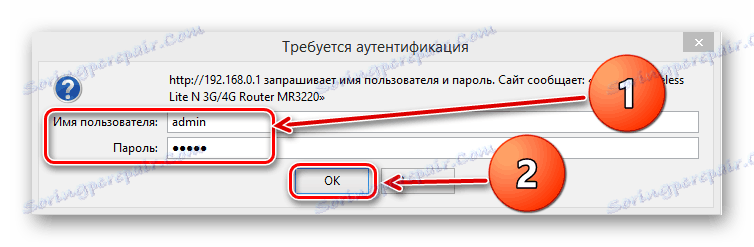
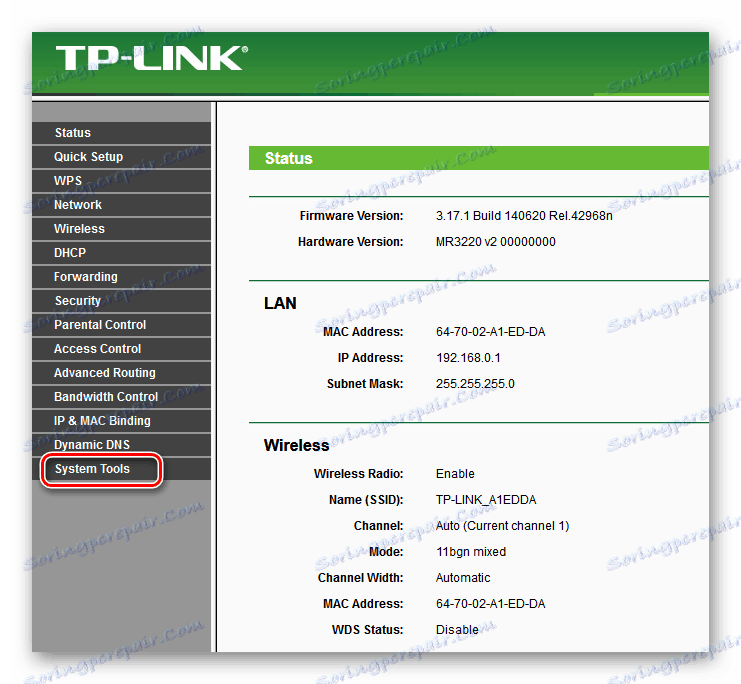
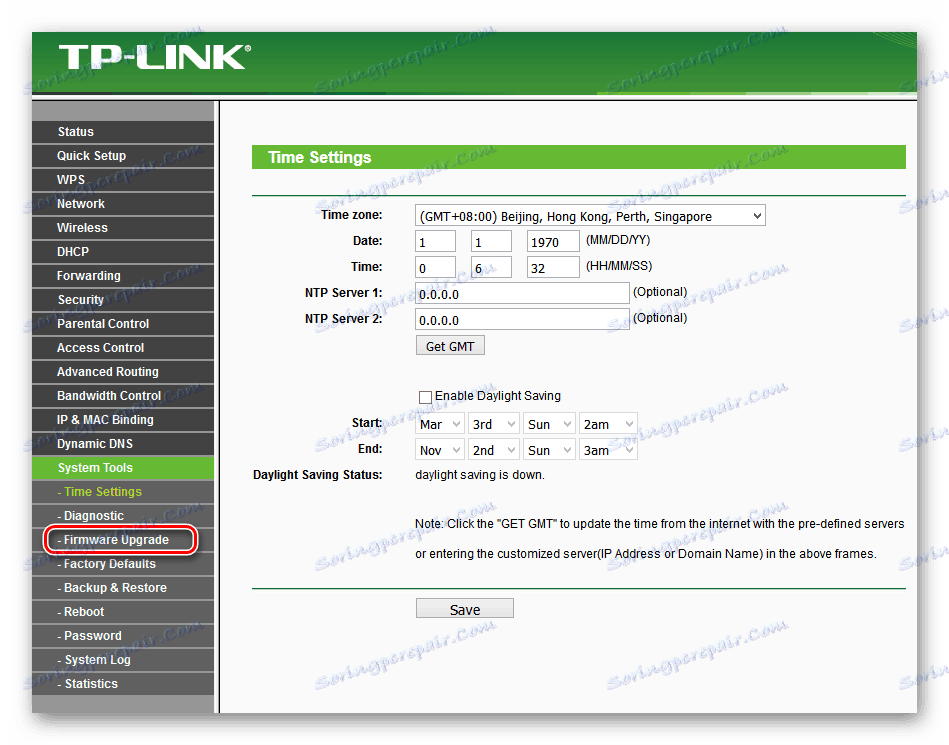
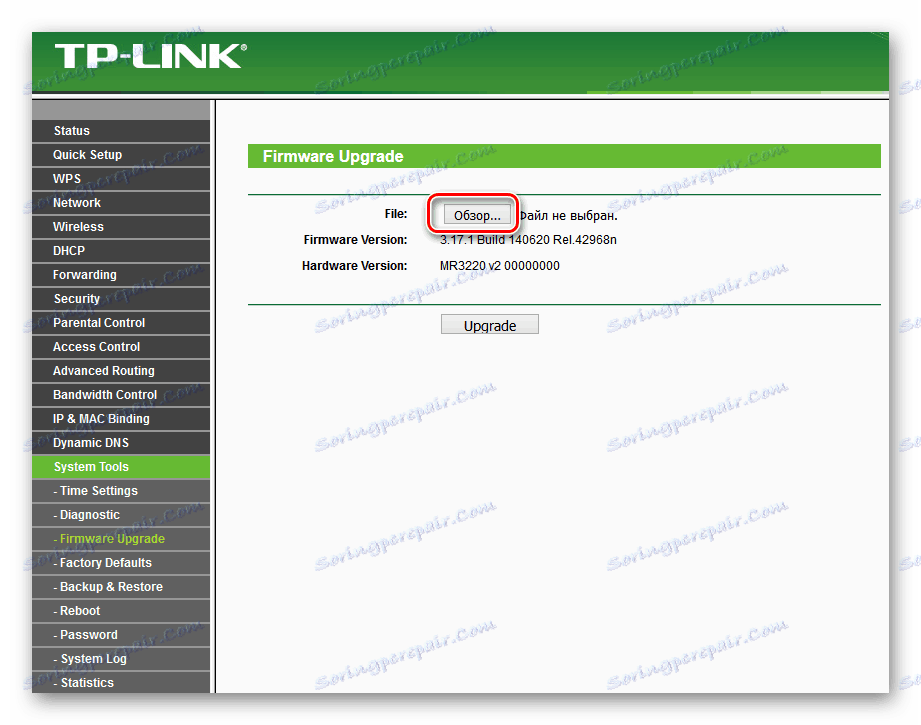
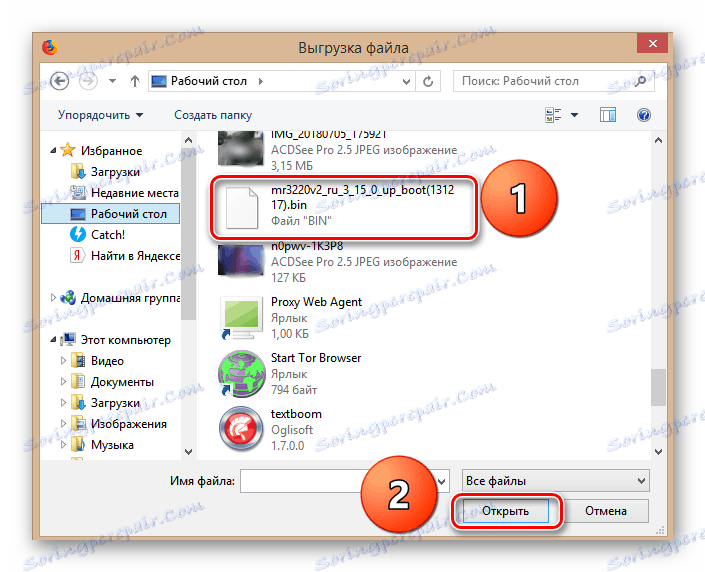
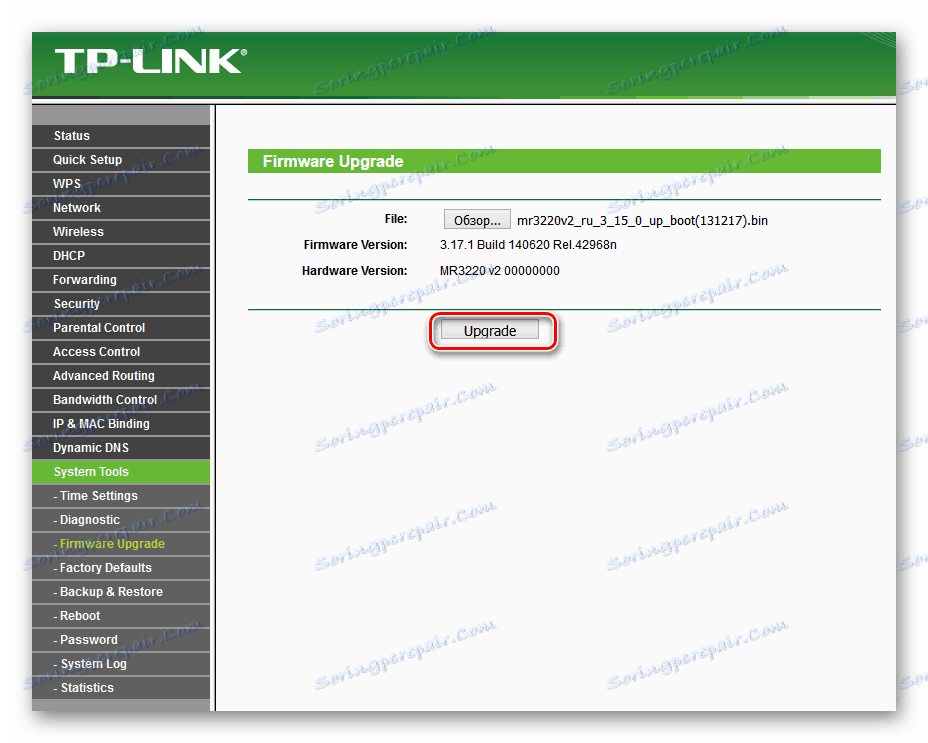

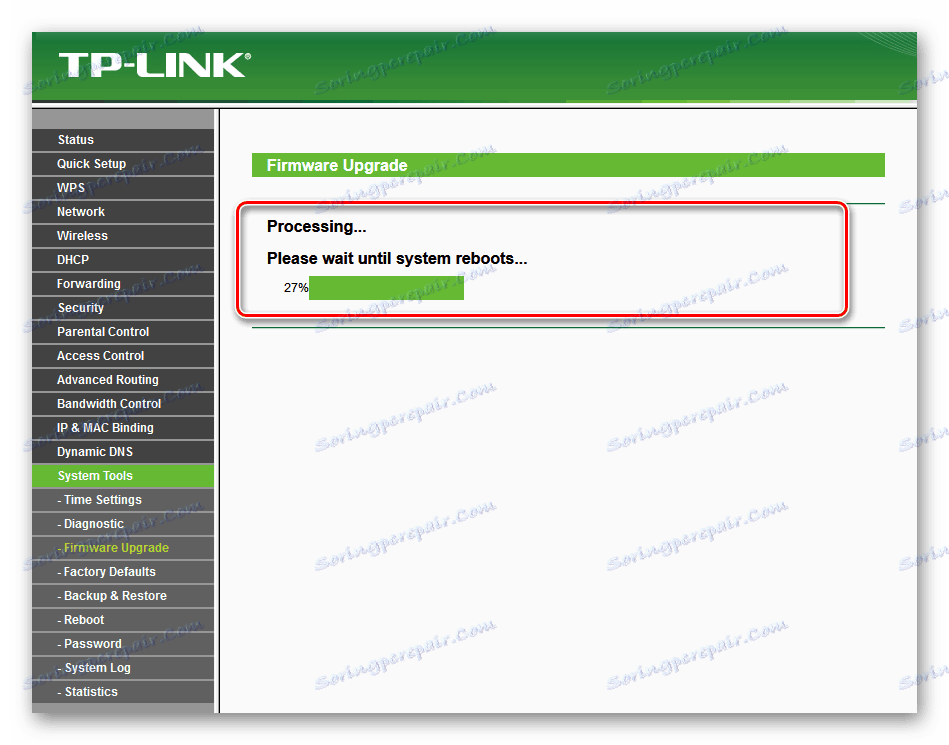
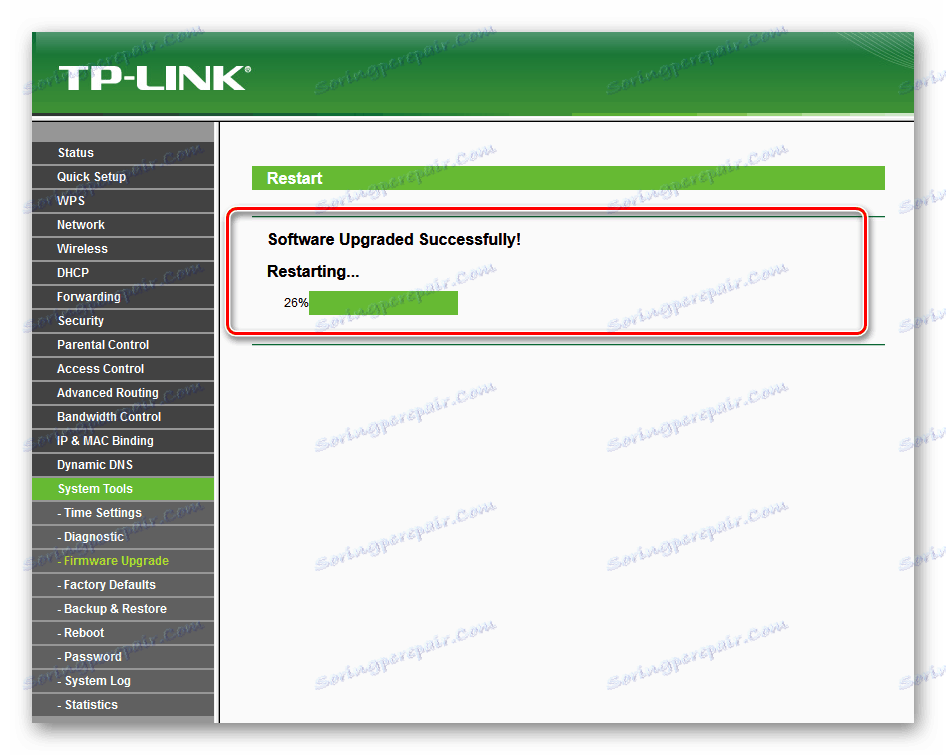
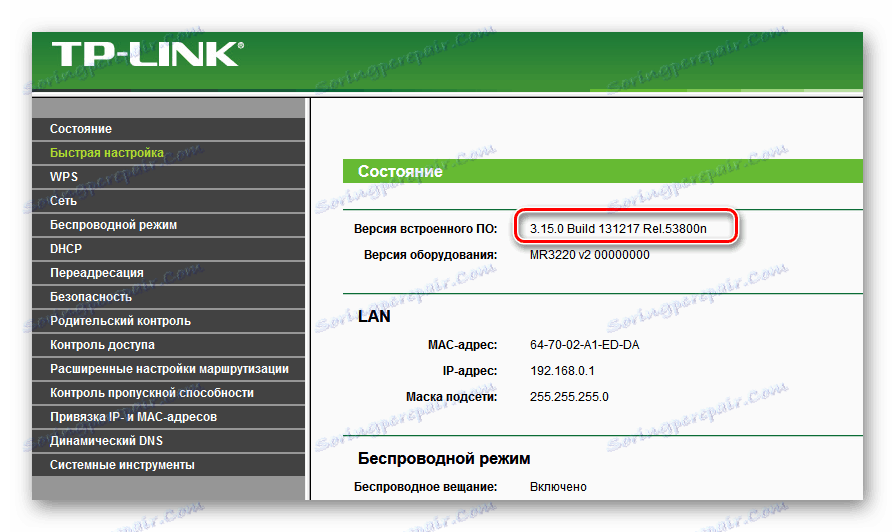
Zpět na tovární firmware
V případě nesprávného provozu zařízení s novou verzí firmwaru a z jiných důvodů může uživatel směrovače kdykoli vrátit firmware směrovače na tovární nastavení, tj. Nainstalovanou. Více informací o tom, jak to udělat v jiném článku na našich webových stránkách, naleznete na níže uvedeném odkazu.
Více informací: Resetujte nastavení routeru TP-Link
Na konci článku mi dovolte dát ještě jeden malý tip. Během inovace systému BIOS směrovače se pokuste vyloučit používání zařízení podle určeného účelu, například odpojením kabelu od portu WAN. Hodně štěstí!
Viz též: Router TP-Link restartujte
